MFC-L2700D
คำถามที่พบบ่อย และการแก้ปัญหาเบื้องต้น |

MFC-L2700D
วันที่:08/12/2016 หมายเลขรหัส:faq00002664_007
สำเนาภาพหรือเอกสารมีลักษณะจางหรือเข้มกว่าต้นฉบับ
ปัญหานี้สามารถแก้ไขได้โดยการเปลี่ยนการตั้งค่าต่อไปนี้ ทำตามขั้นตอนด้านล่างนี้
-
กด Menu
-
กดปุ่มลูกศร ขึ้น หรือ ลง เพื่อแสดง Copy และกด OK
-
กดปุ่มลูกศร ขึ้น หรือ ลง เพื่อแสดง Quality (คุณภาพ) และกด OK
-
เลือกตัวเลือกที่แตกต่างจากตัวเลือกที่เลือกไว้เมื่อเกิดปัญหานี้ กด OK
ตัวอย่าง หากคุณเลือก Text (ตัวอักษร) ให้เลือกตัวเลือกอื่น เช่น Photo (รูปภาพ) หรือ Receipt (ใบเสร็จ)
-
กดปุ่มลูกศร ขึ้น หรือ ลง เพื่อแสดง Brightness (ความสว่าง) และกด OK
-
ทำอย่างใดอย่างหนึ่งต่อไปนี้เพื่อปรับความเข้มของเอกสาร:
- เพื่อทำให้สำเนาจางขึ้น กดปุ่มลูกศรชี้ขวา และกด OK
- เพื่อทำให้สำเนาเข้มขึ้น กดปุ่มลูกศรชี้ซ้าย และกด OK
-
กดปุ่มลูกศร ขึ้น หรือ ลง เพื่อแสดง Contrast (ความแตกต่างระหว่างสีเข้มและสีอ่อน) และกด OK
-
ทำอย่างใดอย่างหนึ่งต่อไปนี้เพื่อปรับความแตกต่างระหว่างสีเข้มและสีอ่อน:
- เพื่อทำให้สำเนาชัดขึ้น กดปุ่มลูกศรชี้ขวา และกด OK
- เพื่อทำให้สำเนาจางขึ้น กดปุ่มลูกศรชี้ซ้าย และกด OK
- ทดสอบทำสำเนาอีกครั้ง
หากปัญหาเดิมยังคงอยู่หลังจากคุณเปลี่ยนการตั้งค่าด้านบนแล้ว ให้วางเอกสารบนแผ่นกระจกสแกนเนอร์ โดยให้มีพื้นที่ว่างที่มุมซ้ายบนของเอกสาร
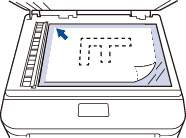
MFC-L2700D, MFC-L2700DW
หากท่านต้องการความช่วยเหลือเพิ่มเติม โปรดติดต่อฝ่ายบริการลูกค้าของบราเดอร์
ส่วนแสดงความคิดเห็น
เพื่อช่วยเราปรับปรุงการให้การสนับสนุน โปรดแสดงความคิดเห็นเพื่อตอบกลับให้เราทราบตามด้านล่างนี้
ขั้นตอนที่ 1: ข้อมูลบนหน้านี้มีประโยชน์กับท่านมากแค่ไหน?
ขั้นตอนที่ 2: ท่านต้องการแสดงความคิดเห็นเพิ่มเติมหรือไม่?
โปรดทราบว่าแบบฟอร์มนี้ใช้สำหรับการแสดงความคิดเห็นตอบกลับเท่านั้น